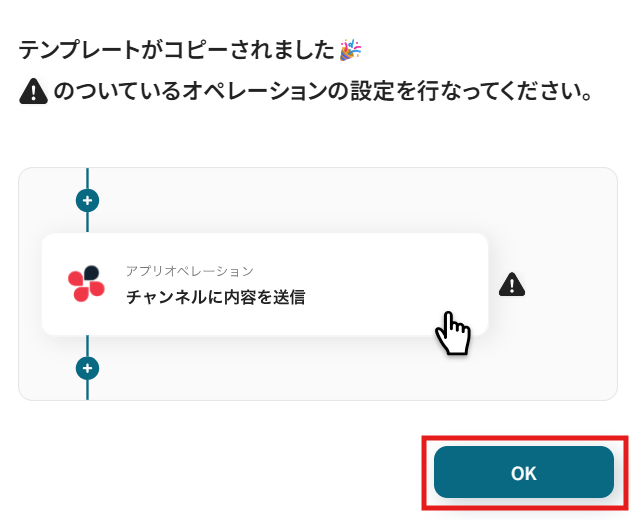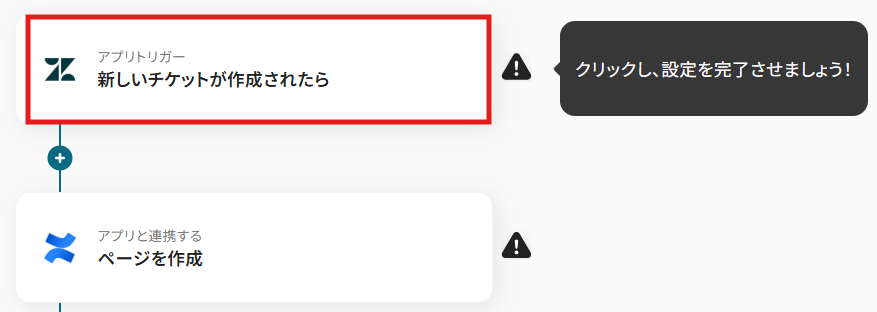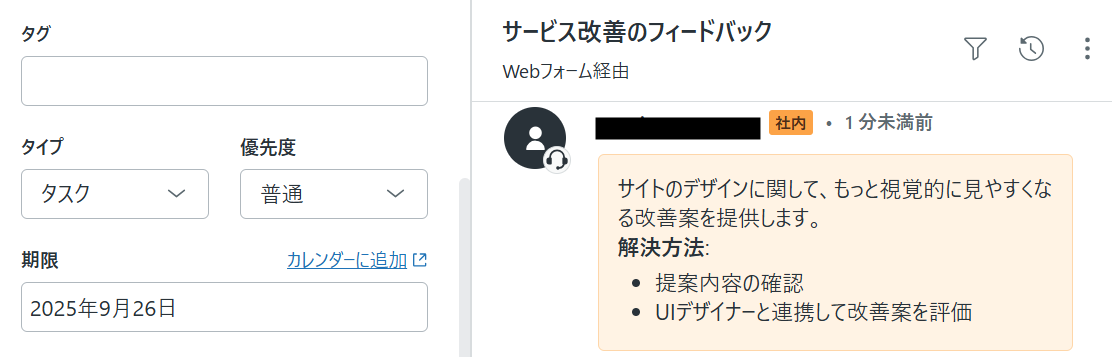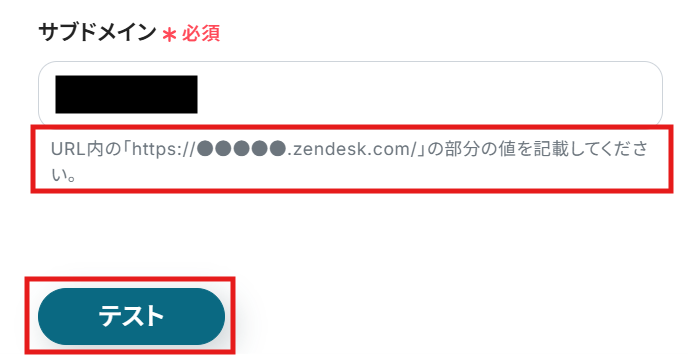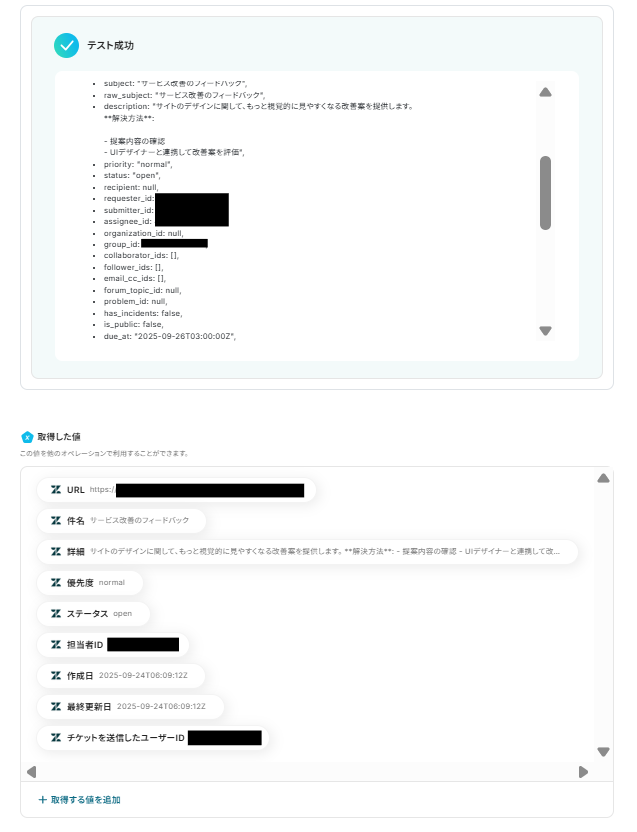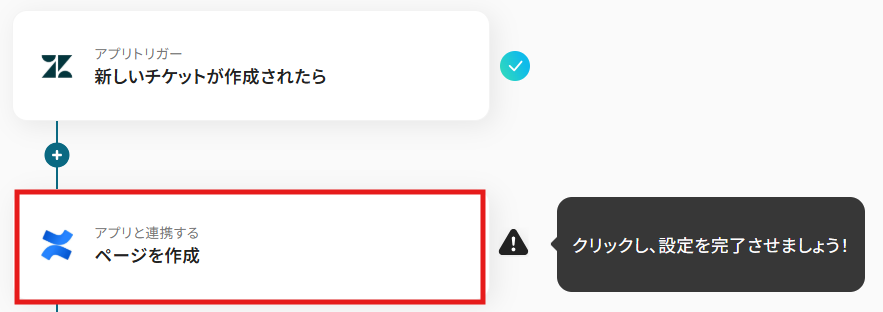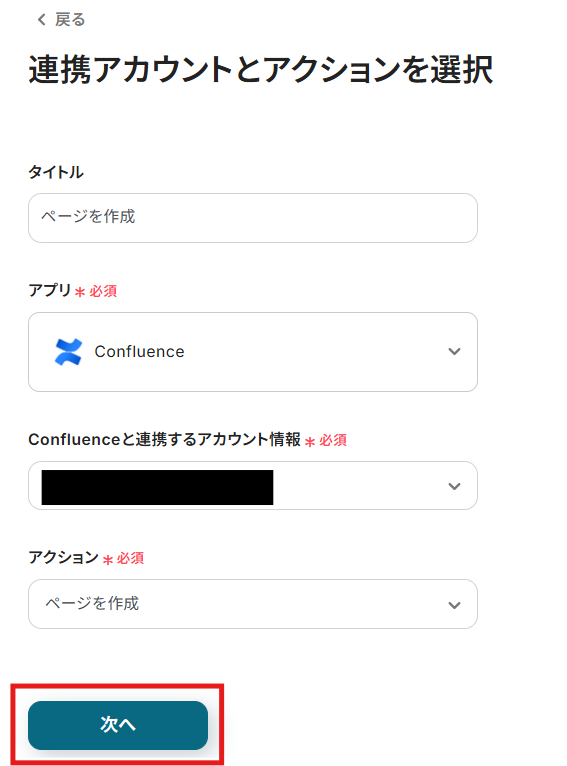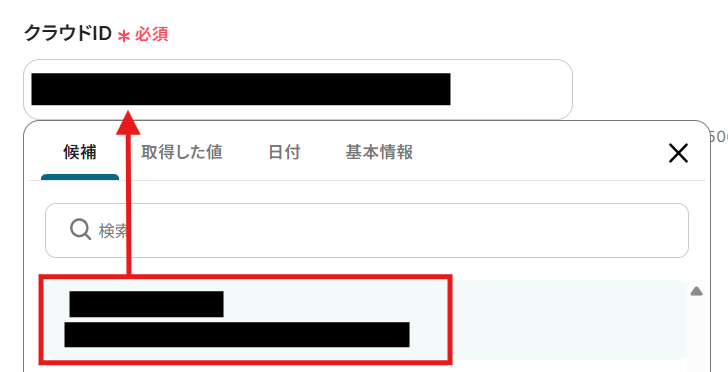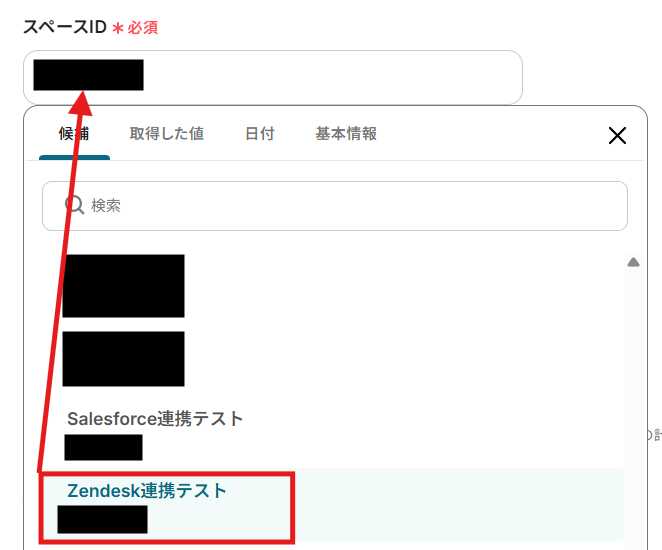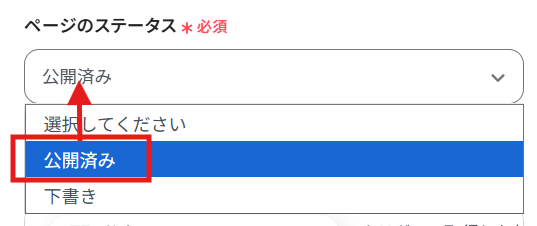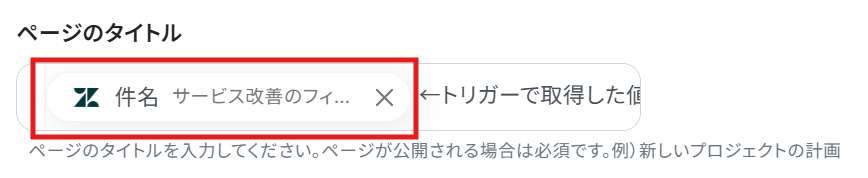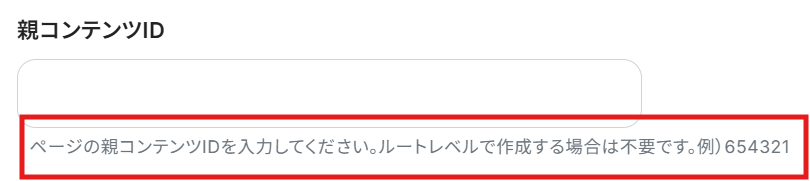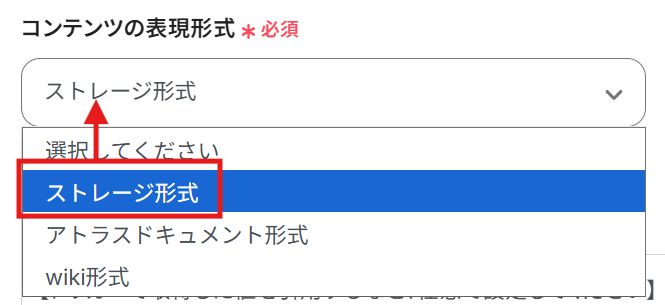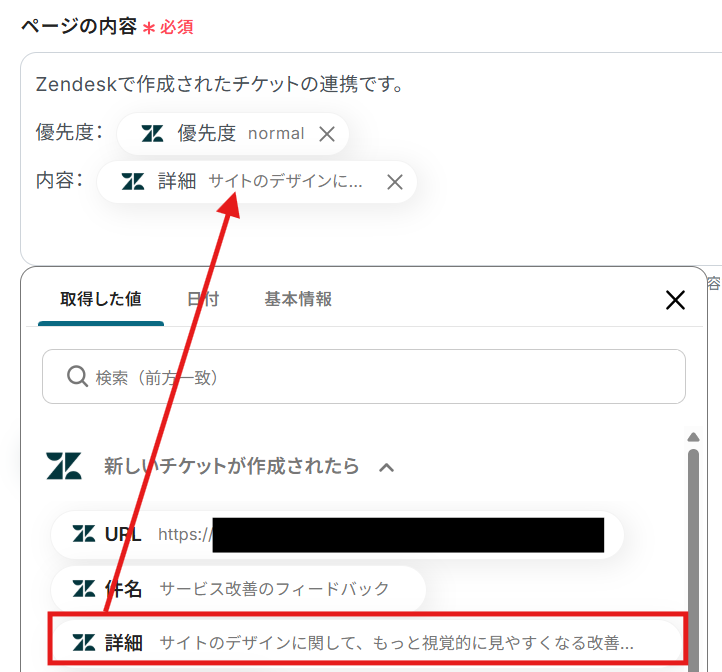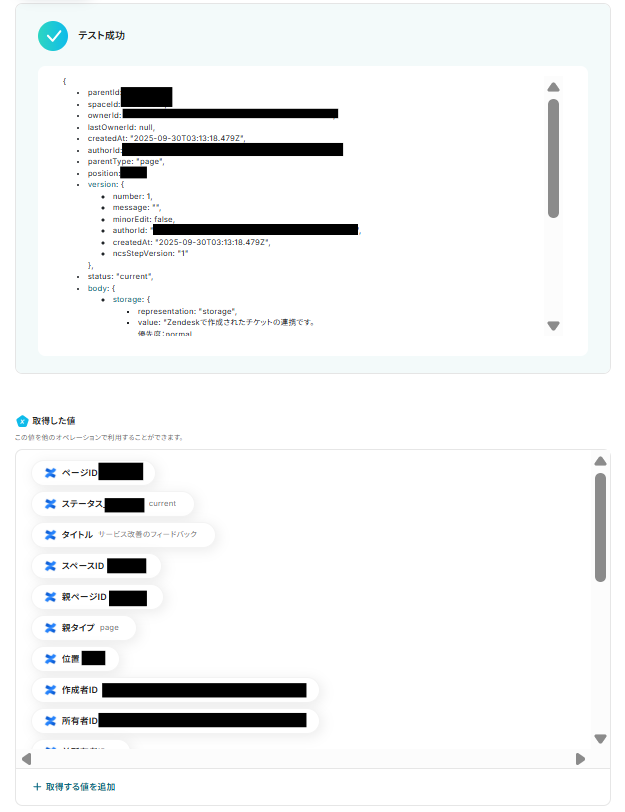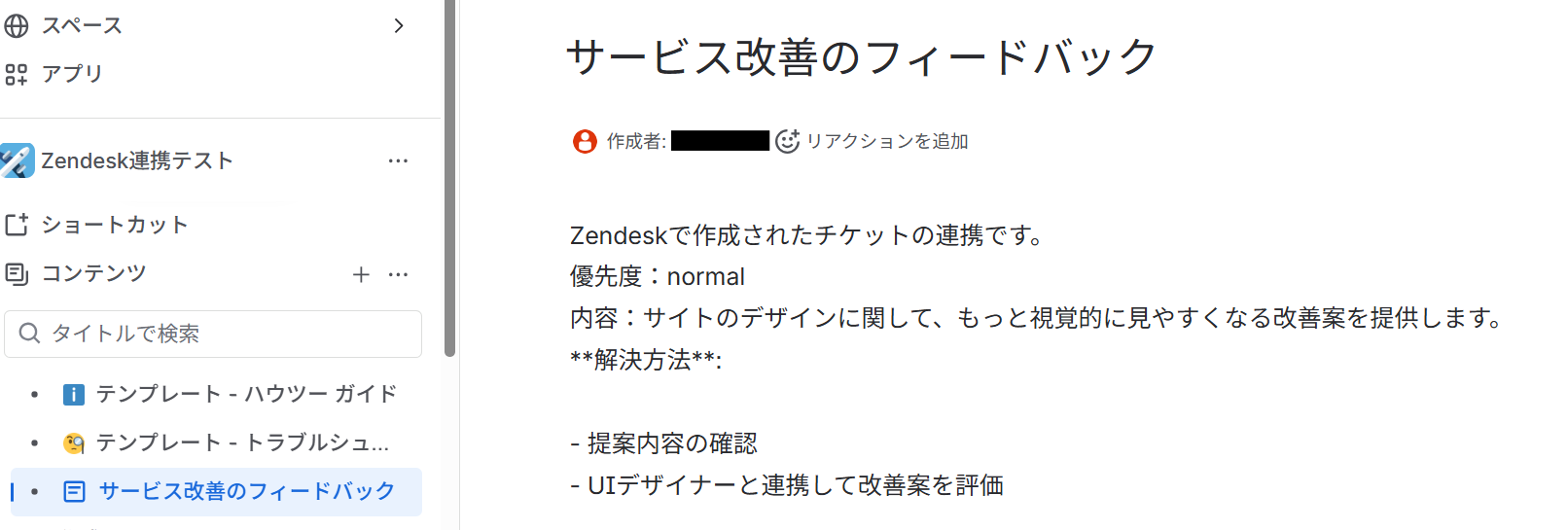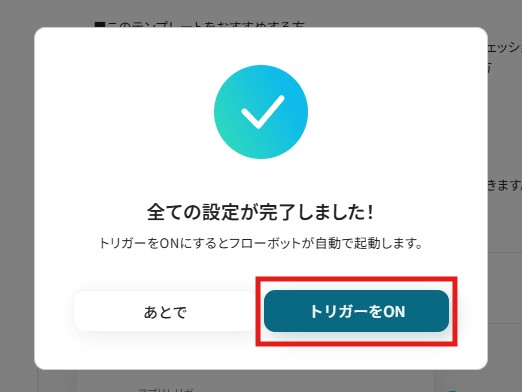Zendeskでチケットが作成されたら、Confluenceでページを作成する
試してみる
■概要
Zendeskで受け付けた顧客からの問い合わせチケットを、情報資産としてConfluenceに手作業でまとめる業務は、ナレッジ蓄積のために重要ですが手間がかかる作業です。
また、手作業による転記は入力ミスや共有漏れといったヒューマンエラーの原因にもなりかねません。
このワークフローを活用すれば、Zendeskで新しいチケットが作成されると同時にConfluenceへ自動でページを作成し、ZendeskとConfluence間の情報連携をスムーズに実現します。
■このテンプレートをおすすめする方
・Zendeskのチケット情報をConfluenceに手作業で転記し、非効率を感じている方
・ZendeskとConfluenceを連携させ、問い合わせナレッジの蓄積を自動化したい方
・カスタマーサポートと他部門間の情報共有を、より円滑にしたいと考えている方
■注意事項
・Zendesk、ConfluenceのそれぞれとYoomを連携してください。
・【Zendesk】はチームプラン・サクセスプランでのみご利用いただけるアプリとなっております。フリープラン・ミニプランの場合は設定しているフローボットのオペレーションやデータコネクトはエラーとなりますので、ご注意ください。
・チームプランやサクセスプランなどの有料プランは、2週間の無料トライアルを行うことが可能です。無料トライアル中には制限対象のアプリを使用することができます。
・トリガーは5分、10分、15分、30分、60分の間隔で起動間隔を選択できます。
・プランによって最短の起動間隔が異なりますので、ご注意ください。
「Zendeskで新しいチケットが作成されるたびに、その内容を手作業でConfluenceのナレッジベースに転記している…」
「重要な問い合わせ内容をConfluenceに記録し忘れ、後から情報を探すのに時間がかかっている…」
このように、ZendeskとConfluence間での手作業による情報転記に手間や課題を感じていませんか?
もし、Zendeskのチケット情報を自動でConfluenceにページとして作成する仕組みがあれば、煩わしい手作業から解放されるだけでなく、ナレッジが自動的に蓄積され、チーム全体の情報共有が加速します。これにより、重要な業務に割ける時間が増え、効率化が進むはずです。
今回ご紹介する自動化は、プログラミングの知識がなくてもノーコードで簡単に設定できます。
この機会に導入して、日々の業務を効率化させましょう!
とにかく早く試したい方へ
YoomにはZendeskとConfluenceを連携するためのテンプレートが用意されています。
今すぐ試したい方は以下よりバナーをクリックしてスタートしましょう!
Zendeskでチケットが作成されたら、Confluenceでページを作成する
試してみる
■概要
Zendeskで受け付けた顧客からの問い合わせチケットを、情報資産としてConfluenceに手作業でまとめる業務は、ナレッジ蓄積のために重要ですが手間がかかる作業です。
また、手作業による転記は入力ミスや共有漏れといったヒューマンエラーの原因にもなりかねません。
このワークフローを活用すれば、Zendeskで新しいチケットが作成されると同時にConfluenceへ自動でページを作成し、ZendeskとConfluence間の情報連携をスムーズに実現します。
■このテンプレートをおすすめする方
・Zendeskのチケット情報をConfluenceに手作業で転記し、非効率を感じている方
・ZendeskとConfluenceを連携させ、問い合わせナレッジの蓄積を自動化したい方
・カスタマーサポートと他部門間の情報共有を、より円滑にしたいと考えている方
■注意事項
・Zendesk、ConfluenceのそれぞれとYoomを連携してください。
・【Zendesk】はチームプラン・サクセスプランでのみご利用いただけるアプリとなっております。フリープラン・ミニプランの場合は設定しているフローボットのオペレーションやデータコネクトはエラーとなりますので、ご注意ください。
・チームプランやサクセスプランなどの有料プランは、2週間の無料トライアルを行うことが可能です。無料トライアル中には制限対象のアプリを使用することができます。
・トリガーは5分、10分、15分、30分、60分の間隔で起動間隔を選択できます。
・プランによって最短の起動間隔が異なりますので、ご注意ください。
ZendeskとConfluenceを連携してできること
ZendeskとConfluenceのAPIを連携させれば、これまで手作業で行っていたチケット情報の転記やナレッジベースの作成といった作業を自動化できます!
気になる自動化例の「試してみる」をクリックしてアカウント登録するだけで、すぐにZendeskとConfluenceの連携を実際に体験できます。
登録はたったの30秒で完了するので、ぜひ気軽にお試しください!
Zendeskでチケットが作成されたら、Confluenceでページを作成する
Zendeskに新しいチケットが作成されるたび、その情報を基にConfluenceに自動で新しいページを作成する連携です。
カスタマーサポートの対応履歴や問い合わせ内容がナレッジベースに自動的に蓄積され、情報共有の漏れや遅延を防げます。
また、チーム全体のサポート品質向上にも繋がります。
Zendeskでチケットが作成されたら、Confluenceでページを作成する
試してみる
■概要
Zendeskで受け付けた顧客からの問い合わせチケットを、情報資産としてConfluenceに手作業でまとめる業務は、ナレッジ蓄積のために重要ですが手間がかかる作業です。
また、手作業による転記は入力ミスや共有漏れといったヒューマンエラーの原因にもなりかねません。
このワークフローを活用すれば、Zendeskで新しいチケットが作成されると同時にConfluenceへ自動でページを作成し、ZendeskとConfluence間の情報連携をスムーズに実現します。
■このテンプレートをおすすめする方
・Zendeskのチケット情報をConfluenceに手作業で転記し、非効率を感じている方
・ZendeskとConfluenceを連携させ、問い合わせナレッジの蓄積を自動化したい方
・カスタマーサポートと他部門間の情報共有を、より円滑にしたいと考えている方
■注意事項
・Zendesk、ConfluenceのそれぞれとYoomを連携してください。
・【Zendesk】はチームプラン・サクセスプランでのみご利用いただけるアプリとなっております。フリープラン・ミニプランの場合は設定しているフローボットのオペレーションやデータコネクトはエラーとなりますので、ご注意ください。
・チームプランやサクセスプランなどの有料プランは、2週間の無料トライアルを行うことが可能です。無料トライアル中には制限対象のアプリを使用することができます。
・トリガーは5分、10分、15分、30分、60分の間隔で起動間隔を選択できます。
・プランによって最短の起動間隔が異なりますので、ご注意ください。
Zendeskで特定のチケットが作成されたら、Confluenceでページを作成する
Zendeskに作成されたチケットの中から、「バグ報告」や「機能要望」など、特定のキーワードを件名に含むチケットのみを対象として、Confluenceに自動でページを作成する連携です。
手動でのフィルタリングや転記作業が不要になり、重要なチケットの見落としを防いで、問題解決までの時間短縮に繋がります。
Zendeskで特定のチケットが作成されたら、Confluenceでページを作成する
試してみる
■概要
Zendeskで受け付けた重要な問い合わせや障害報告などを、ナレッジとしてConfluenceに手作業で転記・蓄積する作業は手間がかかるのではないでしょうか。
日々の業務に追われ、情報共有が遅れたり、転記漏れが発生したりすることもあるかもしれません。
このワークフローを活用すれば、Zendeskで特定の条件に合致したチケットが作成された際に、Confluenceへ自動でページを作成し、こうした情報共有の課題をスムーズに解消できます。
■このテンプレートをおすすめする方
・ZendeskとConfluenceを利用し、問い合わせ内容のナレッジ化を手作業で行っている方
・カスタマーサポートの対応記録をチーム内で効率的に共有し、業務品質を高めたい方
・ZendeskからConfluenceへの情報連携を自動化し、共有漏れや遅延を防ぎたい方
■注意事項
・Zendesk、ConfluenceのそれぞれとYoomを連携してください。
・【Zendesk】はチームプラン・サクセスプランでのみご利用いただけるアプリとなっております。フリープラン・ミニプランの場合は設定しているフローボットのオペレーションやデータコネクトはエラーとなりますので、ご注意ください。
・チームプランやサクセスプランなどの有料プランは、2週間の無料トライアルを行うことが可能です。無料トライアル中には制限対象のアプリを使用することができます。
・トリガーは5分、10分、15分、30分、60分の間隔で起動間隔を選択できます。
・プランによって最短の起動間隔が異なりますので、ご注意ください。
・分岐はミニプラン以上のプランでご利用いただける機能(オペレーション)となっております。フリープランの場合は設定しているフローボットのオペレーションはエラーとなりますので、ご注意ください。
・ミニプランなどの有料プランは、2週間の無料トライアルを行うことが可能です。無料トライアル中には制限対象のアプリや機能(オペレーション)を使用することができます。
ZendeskとConfluenceの連携フローを作ってみよう
それでは、実際にZendeskとConfluenceを連携したフローを作成してみましょう!
今回はYoomを使用して、ノーコードでZendeskとConfluenceの連携を進めていきます。
もしまだYoomのアカウントをお持ちでない場合は、こちらの登録フォームからアカウントを発行しておきましょう。
※今回連携するアプリの公式サイト:Zendesk/Confluence
[Yoomとは]
フローの作成方法
今回は、Zendeskでチケットが作成されたら、Confluenceでページを作成するフローを作成していきます!
作成の流れは大きく分けて以下です。
- ZendeskとConfluenceをマイアプリ連携
- 該当のテンプレートをコピー
- Zendeskのトリガー設定およびConfluenceのアクション設定
- トリガーをONにし、フローが起動するかを確認
Zendeskでチケットが作成されたら、Confluenceでページを作成する
試してみる
■概要
Zendeskで受け付けた顧客からの問い合わせチケットを、情報資産としてConfluenceに手作業でまとめる業務は、ナレッジ蓄積のために重要ですが手間がかかる作業です。
また、手作業による転記は入力ミスや共有漏れといったヒューマンエラーの原因にもなりかねません。
このワークフローを活用すれば、Zendeskで新しいチケットが作成されると同時にConfluenceへ自動でページを作成し、ZendeskとConfluence間の情報連携をスムーズに実現します。
■このテンプレートをおすすめする方
・Zendeskのチケット情報をConfluenceに手作業で転記し、非効率を感じている方
・ZendeskとConfluenceを連携させ、問い合わせナレッジの蓄積を自動化したい方
・カスタマーサポートと他部門間の情報共有を、より円滑にしたいと考えている方
■注意事項
・Zendesk、ConfluenceのそれぞれとYoomを連携してください。
・【Zendesk】はチームプラン・サクセスプランでのみご利用いただけるアプリとなっております。フリープラン・ミニプランの場合は設定しているフローボットのオペレーションやデータコネクトはエラーとなりますので、ご注意ください。
・チームプランやサクセスプランなどの有料プランは、2週間の無料トライアルを行うことが可能です。無料トライアル中には制限対象のアプリを使用することができます。
・トリガーは5分、10分、15分、30分、60分の間隔で起動間隔を選択できます。
・プランによって最短の起動間隔が異なりますので、ご注意ください。
ステップ1:ZendeskとConfluenceをマイアプリ連携
1.Zendeskのマイアプリ連携
※Zendeskはチームプラン・サクセスプランでのみご利用いただけるアプリとなっております。
フリープラン・ミニプランの場合は設定しているフローボットのオペレーションやデータコネクトはエラーとなりますので、ご注意ください。
チームプランやサクセスプランなどの有料プランは、2週間の無料トライアルを行うことが可能です。
無料トライアル中には制限対象のアプリを使用することができます。
以下の手順を参考にして、ZendeskとYoomを連携しましょう!
2.Confluenceのマイアプリ連携
以下の手順を参考にして、ConfluenceとYoomを連携しましょう!
ステップ2:テンプレートをコピー
Yoomにログインし、下記バナーの「試してみる」をクリックしてください。
Zendeskでチケットが作成されたら、Confluenceでページを作成する
試してみる
■概要
Zendeskで受け付けた顧客からの問い合わせチケットを、情報資産としてConfluenceに手作業でまとめる業務は、ナレッジ蓄積のために重要ですが手間がかかる作業です。
また、手作業による転記は入力ミスや共有漏れといったヒューマンエラーの原因にもなりかねません。
このワークフローを活用すれば、Zendeskで新しいチケットが作成されると同時にConfluenceへ自動でページを作成し、ZendeskとConfluence間の情報連携をスムーズに実現します。
■このテンプレートをおすすめする方
・Zendeskのチケット情報をConfluenceに手作業で転記し、非効率を感じている方
・ZendeskとConfluenceを連携させ、問い合わせナレッジの蓄積を自動化したい方
・カスタマーサポートと他部門間の情報共有を、より円滑にしたいと考えている方
■注意事項
・Zendesk、ConfluenceのそれぞれとYoomを連携してください。
・【Zendesk】はチームプラン・サクセスプランでのみご利用いただけるアプリとなっております。フリープラン・ミニプランの場合は設定しているフローボットのオペレーションやデータコネクトはエラーとなりますので、ご注意ください。
・チームプランやサクセスプランなどの有料プランは、2週間の無料トライアルを行うことが可能です。無料トライアル中には制限対象のアプリを使用することができます。
・トリガーは5分、10分、15分、30分、60分の間隔で起動間隔を選択できます。
・プランによって最短の起動間隔が異なりますので、ご注意ください。
コピーすると下記画像のようにテンプレートがお使いのYoom管理画面にコピーされます。
OKをクリックして設定を進めていきましょう!
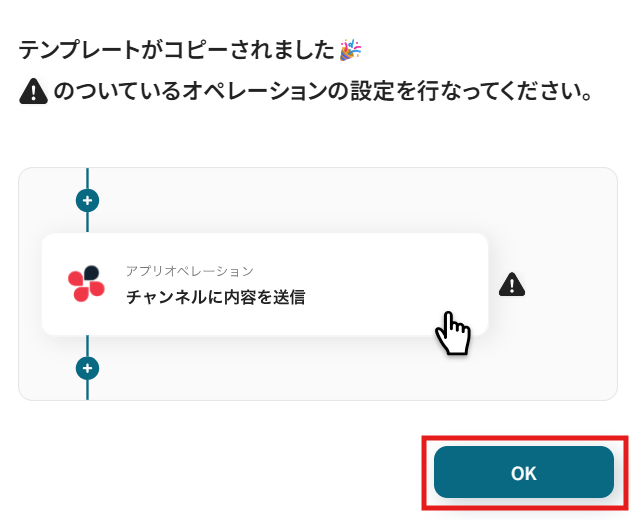
ステップ3:Zendeskのトリガー設定
「新しいチケットが作成されたら」をクリックします。
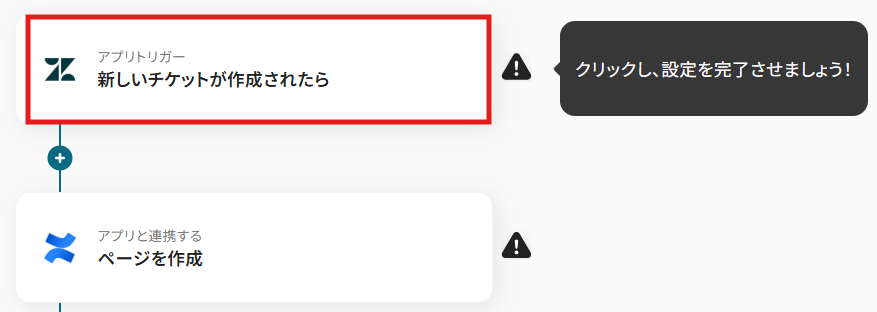
クリックすると以下の画面に移ります。
アカウント情報の項目にはステップ1でマイアプリ連携したZendeskのアカウント情報が自動で表示されます。
トリガーアクションは「新しいチケットが作成されたら」のままで次に進みましょう!

まず最初に、Zendeskでテスト用の新しいチケットを作成しましょう!
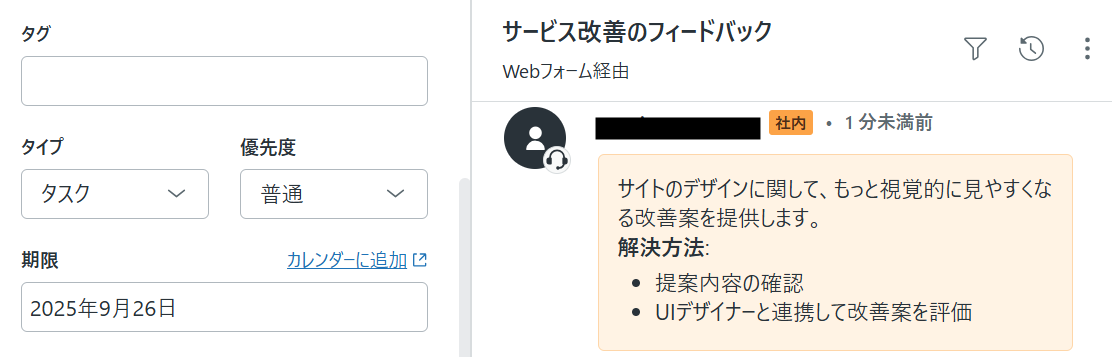
新しいチケットを作成したら、Yoomの操作画面に戻ります。
YoomがZendeskの新しいチケットを何分間隔で確認するかを設定します。
編集欄をクリックし、5分、10分、15分、30分、60分から任意の時間を選択してください。
ご利用プランにより設定できる最短の間隔が異なるため、ご注意ください。
なお、基本的にはそのプランの最短の起動間隔にしてお使いいただくことをおすすめします。
※料金プランはこちらからご確認いただけます。

赤枠内の説明を参考にして、サブドメインを入力し、「テスト」をクリックします。
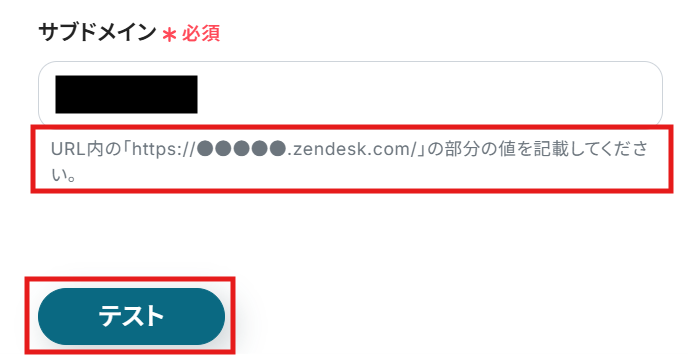
テストに成功すると、取得した値の各項目の横に Zendeskで作成したチケットの詳細情報が表示されます。
「保存する」をクリックして完了です!
※取得した値について、詳しくはこちらをご参照ください。
※なお、この取得した値(=アウトプット)は、今後のステップで活用します!
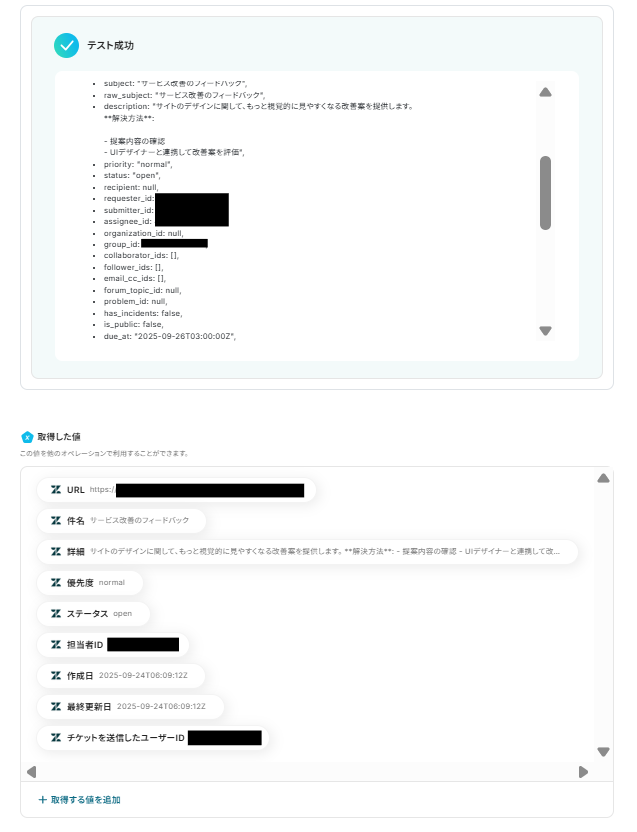
ステップ4:Confluenceのアクション設定
次に、Zendeskで作成したチケット情報を基にConfluenceにページを作成する設定を行います。
「ページを作成」をクリックしてください。
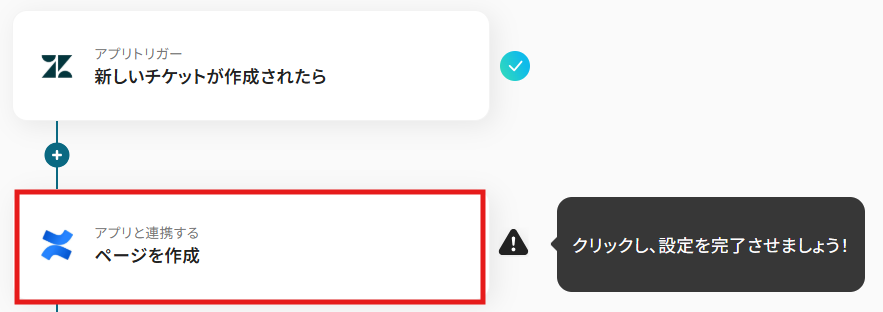
こちらもステップ1でマイアプリ連携したConfluenceのアカウント情報が自動で表示されます。
アクションは、「ページを作成」のままで次に進みましょう!
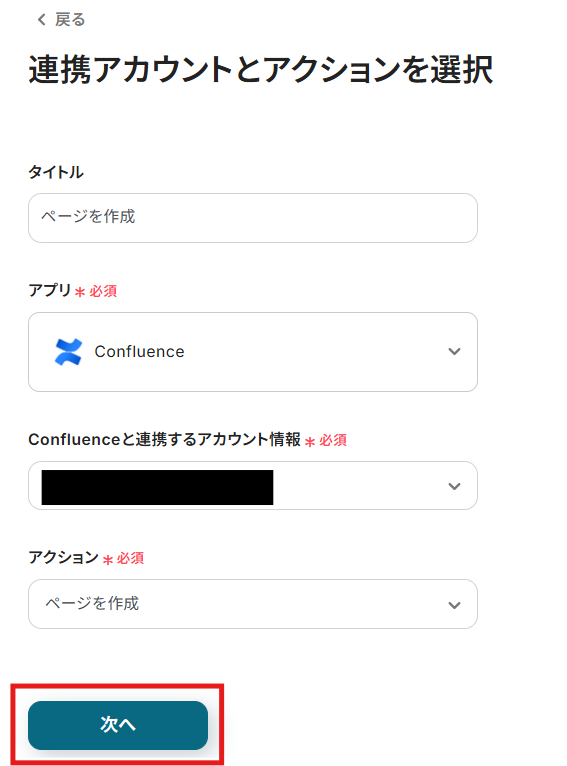
編集欄をクリックすると、連携したConfluenceアカウントのクラウド候補が表示されます。
その中から、連携したいクラウドを選択してください。
選択すると、自動でクラウドIDが反映されます。
※候補は、マイアプリに登録したアカウントに紐づいて表示されます。
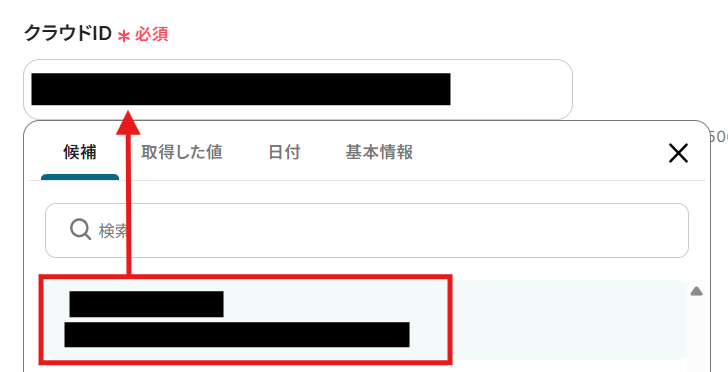
クラウドID同様に連携したいスペースを選択します。
※まだスペースを用意していない場合は、このタイミングで作成し選択すればOKです!
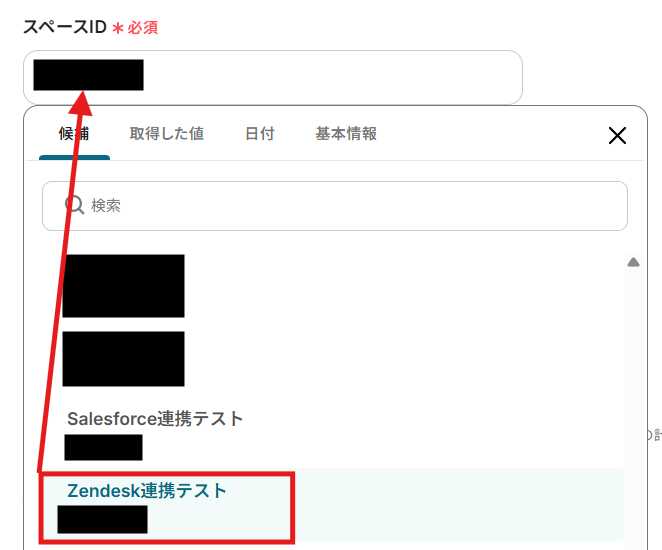
編集欄をクリックし、プルダウンから作成するページのステータスを選択してください。
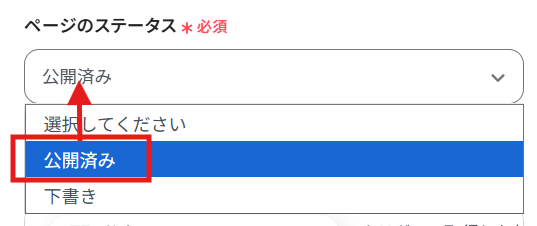
ページのタイトルはテンプレートであらかじめ設定されているので、このままでOKです!
※デフォルトで入力されている、「←トリガーで取得した値を引用してください」は削除してくださいね!
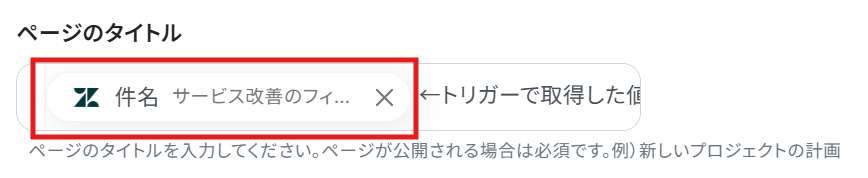
親コンテンツを指定したい場合は、赤枠内の説明を参考にIDを入力します。
IDは、親コンテンツのURLの末端部分の数字です。
※指定しない場合は、空欄のままでOKです!
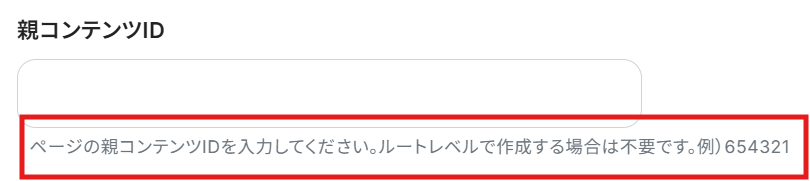
編集欄をクリックし、プルダウンからコンテンツの表示形式を選択します。
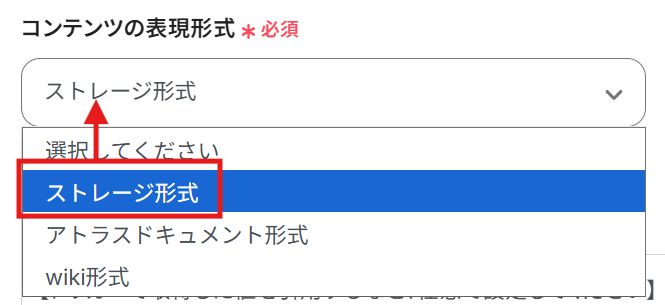
ページの内容はカスタマイズ可能です!
編集欄をクリックし、「新しいチケットが作成されたら」から、Zendeskで作成したチケットの情報を引用することができます。
必要な情報を追加してカスタマイズしましょう!
今回は下記のように入力してみました。
参考にしてみてくださいね!
【Tips】
テキストを直接入力した部分は固定値として扱われます。
そのため、毎回変動が必要な情報(例:優先度・詳細など)はアウトプットを活用しましょう!
例えば、下記画像のように詳細を編集することができます。
- 固定値部分:「Zendeskで作成されたチケットの連携です。」「優先度:」「内容:」
- 自動変動部分:「優先度{normal}」「詳細{サイトの~}」
これにより、毎回変動する情報は手動で入力する必要がなく、効率的に連携できます!
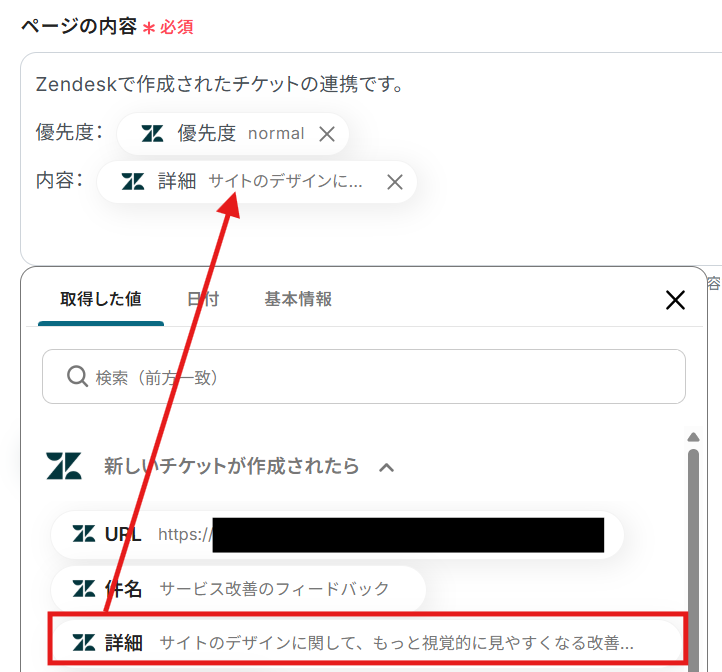
ここまでの入力が完了したら、テストを実行します。
テストが成功したら、「保存する」をクリックして完了です!
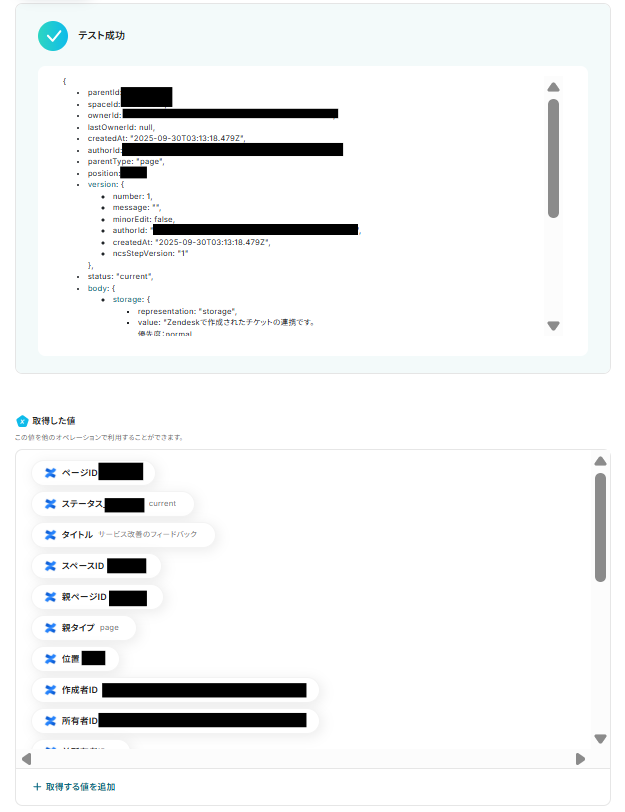
Confluenceにページが作成されました!
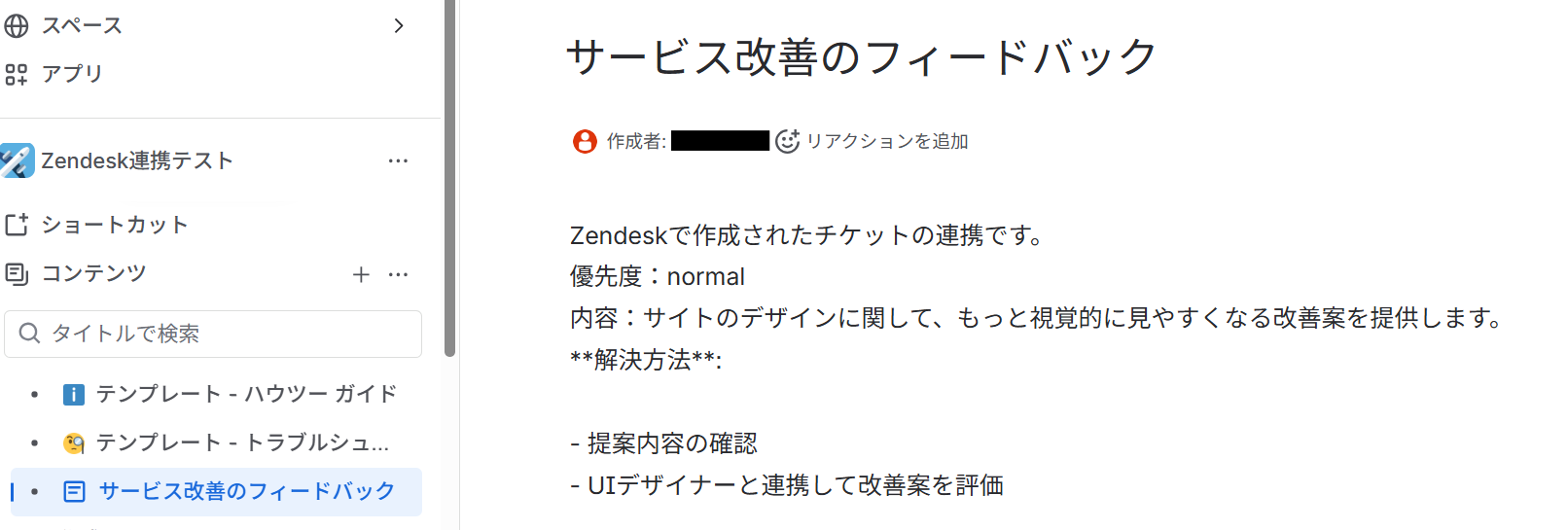
ステップ5:トリガーをONにする
最後に「トリガーをON」をクリックしたら、自動化の設定は完了です!
実際にフローボットを起動して、Zendeskでチケットを作成したら、Confluenceでページが作成されるか確認してみてくださいね!
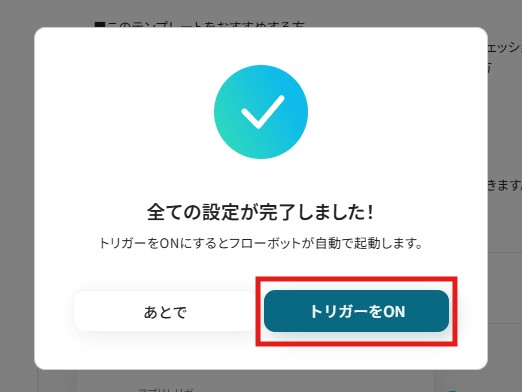
ConfluenceのデータをZendeskに連携したい場合
今回はZendeskからConfluenceへデータを連携する方法をご紹介しましたが、逆にConfluenceからZendeskへのデータ連携を実施したい場合もあるかと思います。
その際は、下記のテンプレートも併せてご利用くださいね!
Confluenceでページが作成されたら、Zendeskでチケットを作成する
Confluenceで新しいページ(議事録や仕様書など)が作成されると、その内容を基にZendeskで自動的にチケットを起票する連携です。
手動でのチケット作成の手間を省き、対応依頼の漏れを防ぐことで、部門間の連携がスムーズになります。
Confluenceでページが作成されたら、Zendeskでチケットを作成する
試してみる
■概要
Confluenceで作成した議事録や仕様書などの情報を、手作業でZendeskのチケットに転記していませんか。
この情報連携は重要ですが、手作業では転記ミスや対応漏れが発生するリスクが伴います。
このワークフローを活用すれば、ConfluenceとZendeskをスムーズに連携させることができ、ページ作成からチケット起票までのプロセスを自動化するため、こうした課題を解消できます。
■このテンプレートをおすすめする方
・Confluenceで作成したナレッジを基にZendeskでチケットを起票している方
・ZendeskとConfluence間の情報連携に手間を感じ、業務を効率化したい方
・ナレッジ管理とタスク管理のプロセスを自動化し、抜け漏れを防ぎたいと考えている方
■注意事項
・Zendesk、StripeのそれぞれとYoomを連携してください。
・【Zendesk】はチームプラン・サクセスプランでのみご利用いただけるアプリとなっております。フリープラン・ミニプランの場合は設定しているフローボットのオペレーションやデータコネクトはエラーとなりますので、ご注意ください。
・チームプランやサクセスプランなどの有料プランは、2週間の無料トライアルを行うことが可能です。無料トライアル中には制限対象のアプリを使用することができます。
・トリガーは5分、10分、15分、30分、60分の間隔で起動間隔を選択できます。
・プランによって最短の起動間隔が異なりますので、ご注意ください。
Confluenceで特定のページが作成されたら、Zendeskでチケットを作成する
Confluenceで作成されるページの中から、「要対応」など特定のキーワードをタイトルに含むページや、特定のスペースに作成されたページのみを対象に、Zendeskでチケットを作成する連携です。
対応が必要なドキュメントのみを自動でタスク化することで、不要なチケットの乱立を防ぎ、担当者は業務の優先順位をより簡単に把握しやすくなります。
Confluenceで特定のページが作成されたら、Zendeskでチケットを作成する
試してみる
■概要
Confluenceで作成したドキュメントの内容を、Zendeskのチケットに手作業で転記する際に手間を感じていませんか。
この作業は、情報の抜け漏れや対応遅れの原因になることもあり、正確かつ迅速な情報連携が求められます。
このワークフローを活用すれば、Confluenceで特定のページが作成された際にZendeskのチケット作成を自動化できるため、ZendeskとConfluence間の連携を円滑に進めることが可能です。
■このテンプレートをおすすめする方
・Confluenceの情報をZendeskへ手動で転記しているカスタマーサポート担当者の方
・ZendeskとConfluenceの連携を自動化して、チームの生産性向上を目指している方
・Confluenceで作成したドキュメントを元にしたタスク管理を効率化したい開発チームの方
■注意事項
・Zendesk、StripeのそれぞれとYoomを連携してください。
・【Zendesk】はチームプラン・サクセスプランでのみご利用いただけるアプリとなっております。フリープラン・ミニプランの場合は設定しているフローボットのオペレーションやデータコネクトはエラーとなりますので、ご注意ください。
・チームプランやサクセスプランなどの有料プランは、2週間の無料トライアルを行うことが可能です。無料トライアル中には制限対象のアプリを使用することができます。
・トリガーは5分、10分、15分、30分、60分の間隔で起動間隔を選択できます。
・プランによって最短の起動間隔が異なりますので、ご注意ください。
・分岐はミニプラン以上のプランでご利用いただける機能(オペレーション)となっております。フリープランの場合は設定しているフローボットのオペレーションはエラーとなりますので、ご注意ください。
・ミニプランなどの有料プランは、2週間の無料トライアルを行うことが可能です。無料トライアル中には制限対象のアプリや機能(オペレーション)を使用することができます。
ZendeskやConfluenceを使ったその他の自動化例
ZendeskやConfluenceのAPIを使用することで、さまざまな業務を自動化できます。
ここでは、複数のテンプレートをご紹介するので、気になるものがあればぜひ試してみてくださいね!
Zendeskを使った便利な自動化例
Slackなどのチャットツールと連携することで、Zendeskでチケットが作成されたらAIで回答案を作成して指定のチャンネルに自動で通知できます。
テンプレートを設定するだけでチケットを確認して回答を作成する手間を削減できるので、業務を効率化したいときにおすすめです。
Google スプレッドシートに行が追加されたらZendeskにチケットを作成する
試してみる
■概要
「Google スプレッドシートに行が追加されたらZendeskにチケットを作成する」フローは、手動でのチケット作成作業を自動化する業務ワークフローです。
Google スプレッドシートに新しいデータが追加されると、Zendeskでチケットが自動的に作成されます。
このワークフローを使うことで、手間を省き、業務効率を向上させることができます。
■このテンプレートをおすすめする方
・Google スプレッドシートに問い合わせ情報を登録し、その内容に基づいてZendeskでサポートチケットを作成しているチーム
・業務の効率化を進め、作業時間を短縮したいと考えているマネージャーやチームリーダー
・ZendeskとGoogle スプレッドシートを活用しているが、チケット作成の手間を減らしたいと感じている方
■注意事項
・Google スプレッドシート、ZendeskのそれぞれとYoomを連携してください。
・トリガーは5分、10分、15分、30分、60分の間隔で起動間隔を選択できます。
・プランによって最短の起動間隔が異なりますので、ご注意ください。
・Zendeskはチームプラン・サクセスプランでのみご利用いただけるアプリとなっております。フリープラン・ミニプランの場合は設定しているフローボットのオペレーションやデータコネクトはエラーとなりますので、ご注意ください。
・チームプランやサクセスプランなどの有料プランは、2週間の無料トライアルを行うことが可能です。無料トライアル中には制限対象のアプリを使用することができます。
Googleフォームで登録された情報をZendeskに登録する
試してみる
Googleフォームで登録された情報をZendeskに登録するフローです。
Zendeskでチケットが作成されたらAsanaに追加する
試してみる
■概要
Zendeskで受け付けた問い合わせを、手作業でAsanaのタスクに転記していませんか。
この作業は時間がかかるだけでなく、情報の転記ミスや対応漏れといったヒューマンエラーの原因にもなりがちです。
このワークフローを活用すれば、Zendeskで新しいチケットが作成された際に、自動でAsanaにタスクを追加できるため、こうした課題を解消し、スムーズな顧客対応を実現します。
■このテンプレートをおすすめする方
・ZendeskとAsanaを併用し、問い合わせ対応やタスク管理を行っている方
・手作業によるチケット情報の転記に手間を感じ、業務を効率化したいと考えている方
・問い合わせの対応漏れを防ぎ、タスク管理の精度を高めたいチームリーダーの方
■注意事項
・Zendesk、AsanaのそれぞれとYoomを連携してください。
・【Zendesk】はチームプラン・サクセスプランでのみご利用いただけるアプリとなっております。フリープラン・ミニプランの場合は設定しているフローボットのオペレーションやデータコネクトはエラーとなりますので、ご注意ください。
・チームプランやサクセスプランなどの有料プランは、2週間の無料トライアルを行うことが可能です。無料トライアル中には制限対象のアプリを使用することができます。
・トリガーは5分、10分、15分、30分、60分の間隔で起動間隔を選択できます。
・プランによって最短の起動間隔が異なりますので、ご注意ください。
Zendeskでチケットが作成されたらGoogle Driveにフォルダを作成する
試してみる
■概要
Zendeskで顧客対応を行う際、関連資料をGoogle Driveで管理しているケースは多いのではないでしょうか。しかし、チケットが作成されるたびに手動でGoogle Driveにフォルダを作成するのは手間がかかり、対応の遅れやヒューマンエラーの原因にもなりかねません。
このワークフローを活用すれば、Zendeskで新しいチケットが作成されると、関連情報を管理するためのフォルダがGoogle Driveに自動で作成され、こうした課題をスムーズに解消できます。
■このテンプレートをおすすめする方
・ZendeskとGoogle Driveを併用し、手作業でのフォルダ作成に手間を感じている方
・顧客対応の情報を一元管理し、チーム内の情報共有を効率化したいと考えている方
・定型的なファイル管理業務を自動化し、コア業務に集中したいと考えている方
■注意事項
・Zendesk、Google DriveのそれぞれとYoomを連携してください。
・Zendeskはチームプラン・サクセスプランでのみご利用いただけます。フリープラン・ミニプランの場合は設定しているフローボットのオペレーションはエラーとなりますので、ご注意ください。
・チームプラン・サクセスプランなどの有料プランは、2週間の無料トライアルを行うことが可能です。無料トライアル中には制限対象のアプリや機能(オペレーション)を使用することができます。
・トリガーは5分、10分、15分、30分、60分の間隔で起動間隔を選択できます。
・プランによって最短の起動間隔が異なりますので、ご注意ください。
Zendeskにチケットが作成されたら、AIで返答案を生成してSlackに通知する
試してみる
■概要
「Zendeskにチケットが作成されたら、AIで返答案を生成してSlackに通知する」ワークフローは、顧客対応の質向上に寄与します。
お問い合わせ内容をもとに、AIで返答案を自動生成できるため、作業効率が向上します。
■このテンプレートをおすすめする方
・Zendeskを活用して顧客対応を行っている方
・Zendeskでのチケット管理に手間取っていて、迅速に対応したい方
・AIを活用して返答案の生成を効率化したいと考えている方
・コミュニケーションツールとしてSlackを利用している方
・Slackを日常的に使っていて、顧客対応の進捗をスピーディに把握したい方
・顧客サポートチームの管理者として、チームメンバーの対応状況を一目で把握したい方
■注意事項
・ZendeskとSlackのそれぞれとYoomを連携してください。
・トリガーは5分、10分、15分、30分、60分の間隔で起動間隔を選択できます。
・プランによって最短の起動間隔が異なりますので、ご注意ください。
・Zendeskはチームプラン・サクセスプランでのみご利用いただけるアプリとなっております。フリープラン・ミニプランの場合は設定しているフローボットのオペレーションやデータコネクトはエラーとなりますので、ご注意ください。
・チームプランやサクセスプランなどの有料プランは、2週間の無料トライアルを行うことが可能です。無料トライアル中には制限対象のアプリを使用することができます。
Confluenceを使った便利な自動化例
HRアプリと連携することで、新しい従業員をConfluenceに招待する作業を自動化できます。
簡単な設定だけで、メンバーの招待漏れを防げるため、オンボーディング業務での人為的ミスを防ぎたいときに利用してみてください。
Confluenceでページが作成されたらGoogleドキュメントで新しいドキュメントを作成する
試してみる
■概要
Confluenceで作成した議事録や仕様書を、別途Googleドキュメントに転記していませんか?こうした手作業でのコピー&ペーストは手間がかかるだけでなく、情報の更新漏れや転記ミスといった問題も起こりがちです。
このワークフローを活用すれば、Confluenceでページが作成されると自動でGoogleドキュメントが生成されるため、ドキュメント管理に関する一連の作業を効率化できます。
■このテンプレートをおすすめする方
・Confluenceで作成した情報をGoogleドキュメントでも管理している方
・複数のツール間での情報転記に手間を感じ、業務を効率化したいと考えている方
・手作業によるドキュメント作成で発生する、転記ミスなどの課題を解消したい方
■注意事項
・Confluence、GoogleドキュメントのそれぞれとYoomを連携してください。
・トリガーは5分、10分、15分、30分、60分の間隔で起動間隔を選択できます。
・プランによって最短の起動間隔が異なりますので、ご注意ください。
GitHubでIssueが作成されたらConfluenceにページを作成する
試してみる
■概要
「GitHubでIssueが作成されたらConfluenceにページを作成する」フローは、開発プロセスにおける情報共有をスムーズにする業務ワークフローです。
■このテンプレートをおすすめする方
・GitHubとConfluenceを併用している開発チームのリーダー
・Issue管理とドキュメント作成に手間を感じているプロジェクトマネージャー
・情報共有の効率化を図りたいソフトウェアエンジニア
・手動でのデータ入力に時間を取られているチームメンバー
・プロジェクトの透明性を高めたい経営者
■注意事項
・GitHub、ConfluenceのそれぞれとYoomを連携してください。
・トリガーは5分、10分、15分、30分、60分の間隔で起動間隔を選択できます。
・プランによって最短の起動間隔が異なりますので、ご注意ください。
Google Workspaceで従業員が登録されたらConfluenceへ招待する
試してみる
Google Workspaceで従業員が登録されたらConfluenceへ招待するフローです。
Miroにボードが作成されたら、Confluenceにフォルダを作成する
試してみる
■概要
Miroでまとめたアイデアや議事録を、Confluenceでドキュメントとして管理しているものの、それぞれのツールで手作業による転記やフォルダ作成を行っていませんか?このワークフローを活用することで、MiroとConfluenceの情報連携を自動化できます。Miroで新しいボードが作成されると、自動でConfluenceに関連するフォルダが作成されるため、手作業の手間を省き、対応漏れを防ぐことが可能です。
■このテンプレートをおすすめする方
・MiroとConfluenceを併用しており、情報の一元管理に課題を感じている方
・Miroでのブレスト後、手作業でConfluenceに情報をまとめている方
・MiroとConfluence間の連携を自動化し、チームの生産性を向上させたい方
■注意事項
・MiroとConfluenceのそれぞれとYoomを連携してください。
・トリガーは5分、10分、15分、30分、60分の間隔で起動間隔を選択できます。
・プランによって最短の起動間隔が異なりますので、ご注意ください。
Confluenceにページが作成されたらTrelloにカードを作成する
試してみる
■概要
「Confluenceにページが作成されたらTrelloにカードを作成する」フローは、Confluenceで新しいページが作成されると自動的にTrelloに対応するカードを追加する業務ワークフローです。
これにより、ドキュメントの更新とタスク管理をシームレスに連携させ、チームの効率を向上させます。
■このテンプレートをおすすめする方
・ConfluenceとTrelloを日常的に使用しているチームリーダー
・ドキュメント作成とタスク管理の連携を自動化したいプロジェクトマネージャー
・手動での情報転記に時間を取られたくない業務担当者
・チーム内の情報共有とタスク管理を一元化したい企業のIT担当者
■注意事項
・ConfluenceとTrelloのそれぞれとYoomを連携してください。
まとめ
ZendeskとConfluenceの連携を自動化することで、チケット情報のナレッジベースへの転記作業の手間を省き、コピー&ペーストミスや記録漏れなどのヒューマンエラーを防ぐことができます。
これにより、サポート担当者は問い合わせ対応の履歴を正確にチーム全体で共有でき、開発チームはドキュメントに基づいたタスクを迅速に受け取ることができるようになります。
その結果、部門間の連携がスムーズになり、重要な業務に集中できる環境が整うはずです!
今回ご紹介したノーコードツール「Yoom」を使えば、プログラミングの知識がない方でも、画面の指示に従って操作するだけで簡単に自動化フローを構築できます。
もし日々の業務の自動化に少しでも興味を持っていただけたなら、ぜひこちらから無料登録して、Yoomがもたらす業務効率化を体験してみてくださいね!
よくあるご質問
Q:連携するチケットの項目は自由に選べますか?
A:Zendeskのチケット情報をConfluenceに連携する際、転記するデータ項目を自由に選択できます!
チケットのタイトルや詳細に加えて、担当者ID、優先度、URLなど、必要な情報だけを選択して連携することが可能です!
チームの運用イメージに合わせてカスタマイズしてみてくださいね!
Q:Confluenceのページの見た目を整形できますか?
A:はい、連携時にページの形式を選択できます!
以下の形式から選択可能です。
- ストレージ形式
最も一般的な形式で、シンプルにテキストデータがそのまま表示されます。
- アラスドキュメント形式
Atlassian社の製品(ConfluenceやJiraなど)で使用されているリッチテキスト(装飾されたテキスト)を格納するためのデータ形式です。
- Wiki形式
複数のユーザーが共同で編集できる形式で、ページを自由に作成・更新することが可能です。
Q:連携が失敗した場合の対処法はありますか?
A:フローボットでエラーが発生した場合、Yoomに登録したメールアドレスに通知が送信されます。
通知にはエラーが発生したオペレーションも記載されているので、問題がどこで起きたかすぐに確認できます。
再実行は自動で行われませんので、通知を確認後、手動で再実行を行ってください。